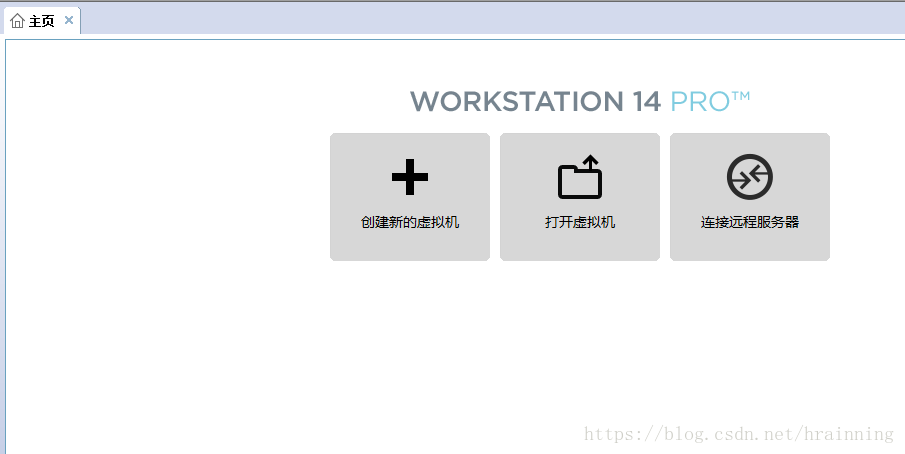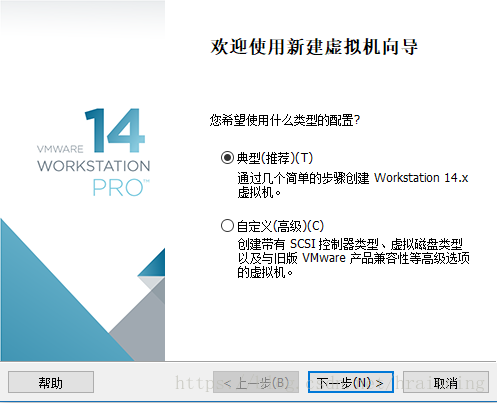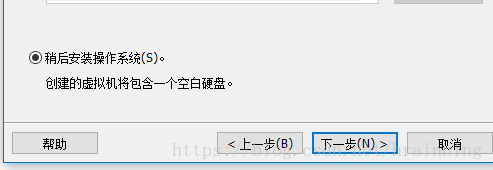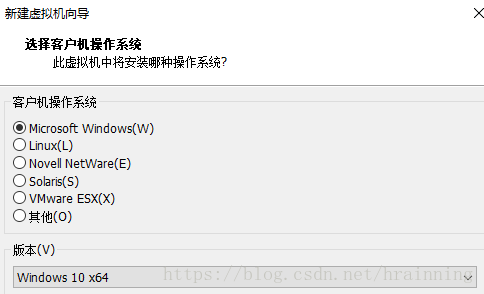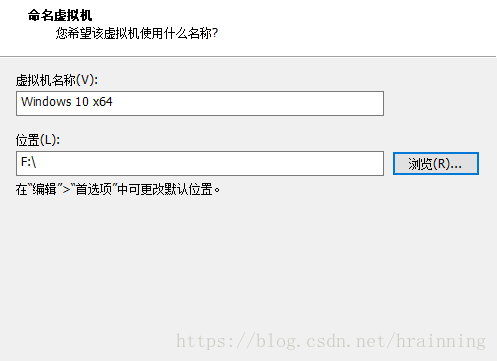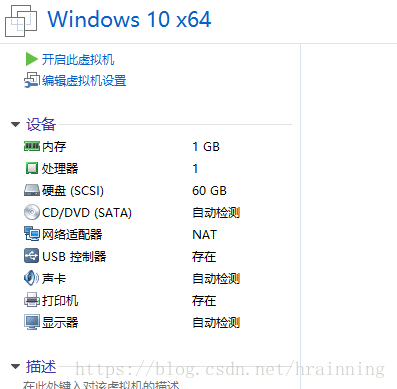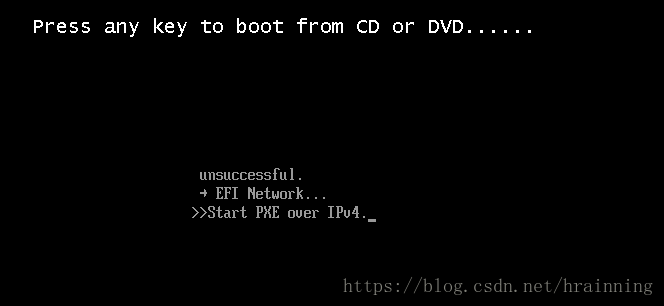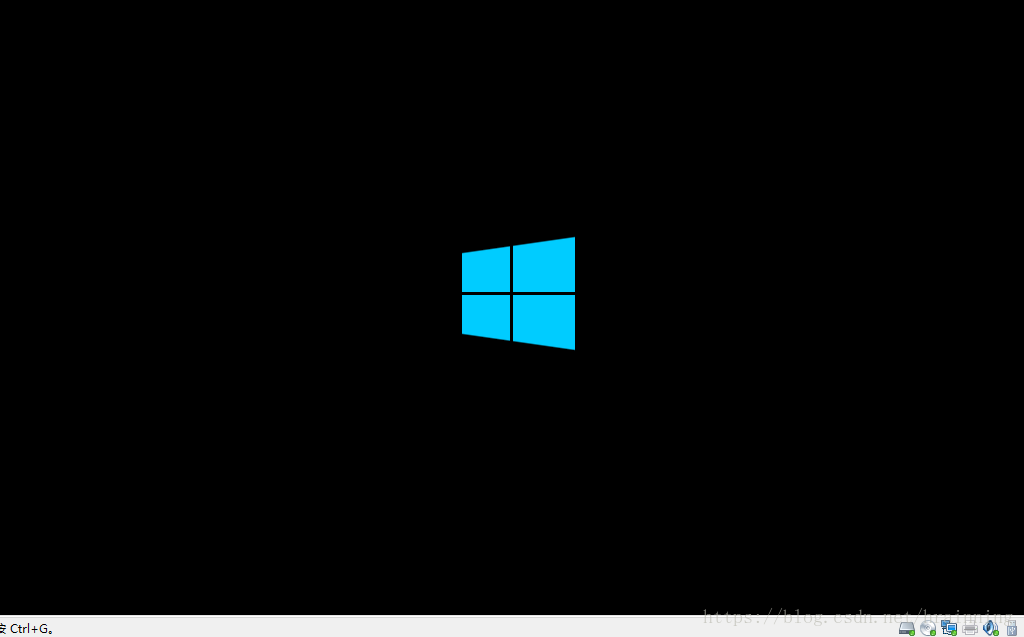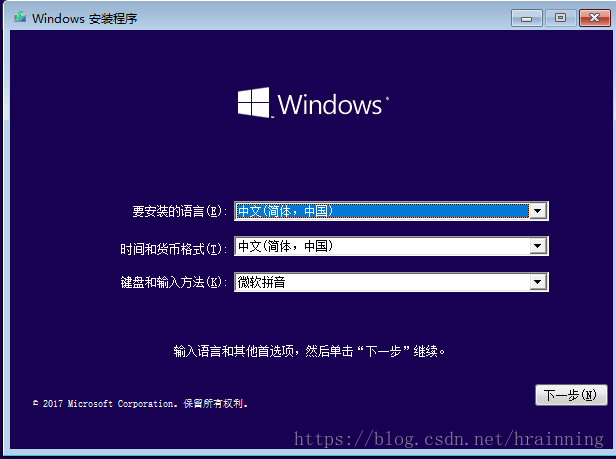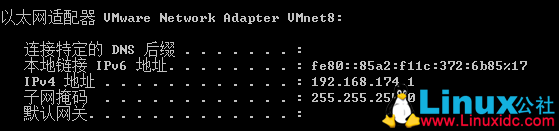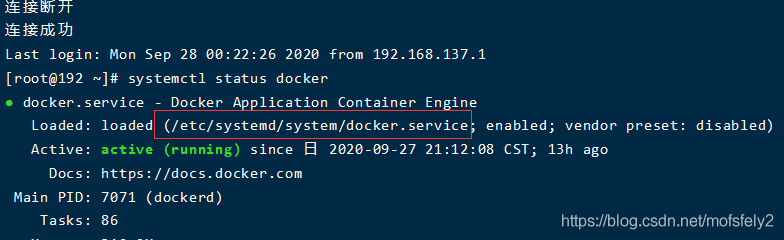本文介绍了如何在vmware workstation 14 pro上安装系统,供大家参考,具体内容如下
点击创建新的虚拟机
选择稍后安装系统,否则你会陷入无穷的简易安装等待中。
我这次安装的系统为win10
安装地址可以自己选择
接着可以按照推荐的一直点下去
之后点击编辑虚拟机设置
选择自己下载好的win10映像文件启动
之后便可开启虚拟机
一旦进去立即按回车否则就会出现如下画面(但是有办法解决,不要马上关)
这时你就要按esc才能安装,但是如果你一不小心又忘记点了,又会出现如下画面(还是可以继续进行的)
直接选择第一个 然后又会出现之前的画面,随便按一个键就能看见微软的标志了
接着你就可以按照他的提示,一步一步的进行下去,win10还是很人性化的,操作极其简单。
以上就是本文的全部内容,希望对大家的学习有所帮助,也希望大家多多支持快网idc。
原文链接:https://blog.csdn.net/hrainning/article/details/79802139